漏斗是過濾中不可缺少的儀器,在CAD中想要繪制漏斗的平面圖,該怎么繪制呢?很簡單,今天小編給大家介紹漏斗平面圖的繪制方法,下面是詳細的教程。
1、打開CAD,CAD的繪圖菜單里找到橢圓形選項,畫出兩個橢圓形,如圖所示
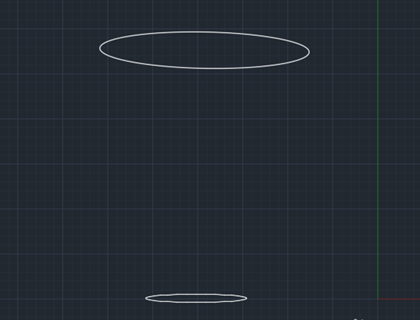
2、在繪圖菜單里我們找到直線選項,將這兩個橢圓形的兩邊的點連接起來形成漏斗的形狀,如圖所示
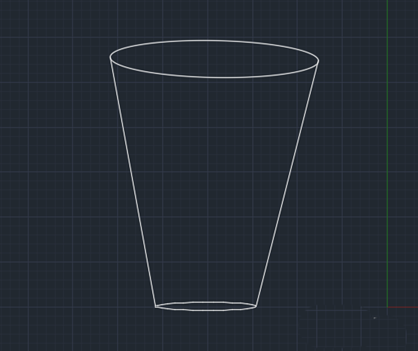
3、在繪圖菜單里找到圓弧選項,我們在漏斗的上面畫出三段圓弧線,如圖所示
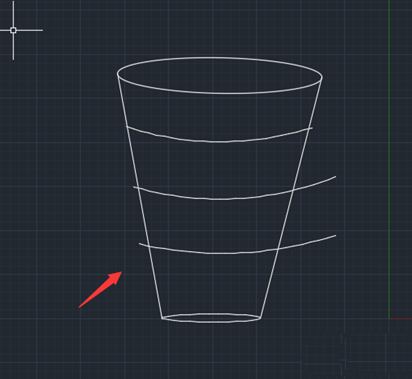
4、制好圓弧線之后,再在修改菜單那里找到修剪選項,點擊修剪選項我們將多余的線就行修剪
5、在線型里找到虛線選項,依次將我們的圓弧線都設置為虛線,這樣我們的漏斗就畫好了,如圖所示
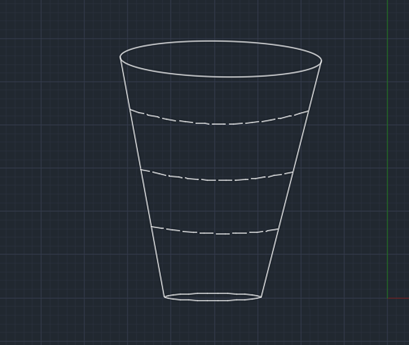
以上就是cad畫漏斗的教程,大家可以著手嘗試一下。
推薦閱讀:CAD制圖初學入門
推薦閱讀:CAD面積命令
·中望CAx一體化技術研討會:助力四川工業,加速數字化轉型2024-09-20
·中望與江蘇省院達成戰略合作:以國產化方案助力建筑設計行業數字化升級2024-09-20
·中望在寧波舉辦CAx一體化技術研討會,助推浙江工業可持續創新2024-08-23
·聚焦區域發展獨特性,中望CAx一體化技術為貴州智能制造提供新動力2024-08-23
·ZWorld2024中望全球生態大會即將啟幕,誠邀您共襄盛舉2024-08-21
·定檔6.27!中望2024年度產品發布會將在廣州舉行,誠邀預約觀看直播2024-06-17
·中望軟件“出海”20年:代表中國工軟征戰世界2024-04-30
·2024中望教育渠道合作伙伴大會成功舉辦,開啟工軟人才培養新征程2024-03-29
·玩趣3D:如何應用中望3D,快速設計基站天線傳動螺桿?2022-02-10
·趣玩3D:使用中望3D設計車頂帳篷,為戶外休閑增添新裝備2021-11-25
·現代與歷史的碰撞:阿根廷學生應用中望3D,技術重現達·芬奇“飛碟”坦克原型2021-09-26
·我的珠寶人生:西班牙設計師用中望3D設計華美珠寶2021-09-26
·9個小妙招,切換至中望CAD竟可以如此順暢快速 2021-09-06
·原來插頭是這樣設計的,看完你學會了嗎?2021-09-06
·玩趣3D:如何巧用中望3D 2022新功能,設計專屬相機?2021-08-10
·如何使用中望3D 2022的CAM方案加工塑膠模具2021-06-24
·CAD如何導入Excel文字到指定坐標2023-11-28
·CAD點繪制樣條曲線效果未正常顯示怎么解決2023-11-20
·CAD復制命令的使用技巧2018-12-27
·CAD如何合并直線與圓弧2019-08-15
·CAD中快速計算總的直線、弧長和面積2021-06-17
·CAD如何讓兩個圖形對齊但是不對齊端點2017-08-25
·CAD如何倒轉數字標注2019-08-01
·CAD如何將圖形凍結?2022-04-13














